Windows Defender merupakan antivirus bawaan Windows. Ia pertama kali dirilis bersamaan dengan Windows 8. Meskipun Windows Defender tidak dapat dibandingkan dengan antivirus Windows yang lebih berpengalaman seperti Kaspersky, Bitdefender, atau ESET, namun Windows Defender diklaim mampu menangkis berbagai ancaman keamanan dasar ketika belum ada antivirus lain yang di install.
Semakin majunya perkembangan software, semakin banyak juga virus yang sulit untuk ditangani. Salah satu jenis virus yang sering kali membuat jengkel ialah virus yang tidak dapat dihapus dalam keadaan Windows menyala normal. Untuk menghapus virus tersebut, biasanya antivirus akan meminta pengguna untuk me-restart komputernya sehingga virus tersebut dapat dihapus sebelum Windows dimuat.
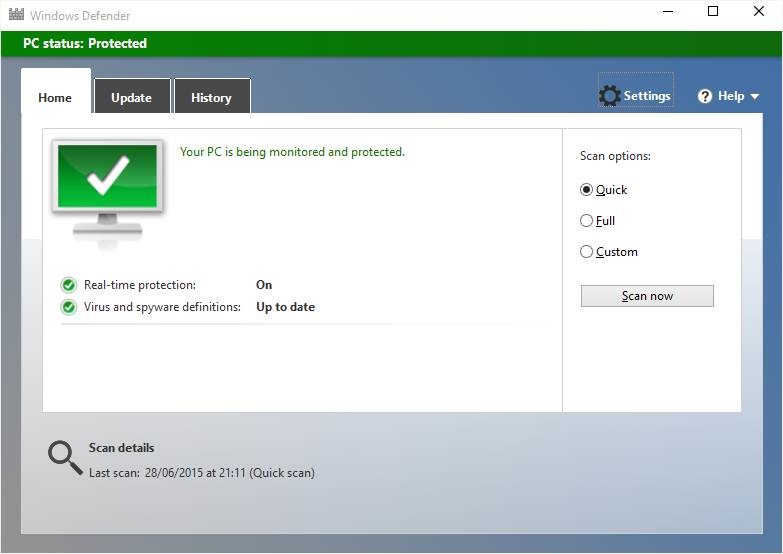
Windows Defender Windows 10
Agar komputer tidak mudah disusupi virus, banyak pengembang antivirus yang menambahkan fitur Offline Scanner sehingga pengguna dapat memindai serta menghapus virus bahkan ketika Windows belum dimuat.
Mungkin saat ini Anda juga mengetahui, Microsoft telah mengembangkan sebuah teknik yang dapat kita manfaatkan untuk melakukan Offline Scanner di Windows Defender. Untuk menggunakan Windows Defender Offline Tool, Anda tidak diharuskan masuk ke Windows terlebih dahulu, cukup nyalakan fitur tersebut dan restart komputer Anda, selebihnya, biarkan Windows Defender yang berkerja.
Windows Defender Offline Scanner di Windows 10
Sebelum adanya fitur ini, untuk menggunakan Offline Scanner pengguna Windows 10 harus mengunduh dan membuat bootable disk dari Windows Defender Offline Tool terlebih dahulu dan selanjutnya mengkonfigurasi BIOS agar booting dari bootable disk tadi. Semenjak peluncuran Windows 10 build 14271 (cek menggunakan perintah winver), Microsoft telah menambahkan fitur Offline Scanner ke Windows 10 sehingga Anda tidak perlu lagi membuat bootable disk jika ingin membersihkan komputer Anda dari virus.
Dari informasi yang AplikasiPC dapatkan, kabarnya fitur Offline Scanner pada Windows Defender ini telah dibuat 100% otomatis. Yang artinya, ketika Windows Defender menemukan virus / software nakal yang sulit dihapus, Windows Defender akan otomatis melakukan Offline Scanner setelah mendapatkan ijin dari pengguna.
Cara menjalankan Windows Defender Offline Scanner di Windows 10
Langkah 1: Buka Settings dengan cara mengklik icon Settings yang ada di Start menu atau menggunakan tombol shortcut Windows + I.

Membuka Settings Windows 10
Langkah 2: Setelah jendela Settings terbuka, klik Update & Security.

Update and security Windows 10
Langkah 3: Disini, klik Windows Defender.
Langkah 4: Scroll ke bawah halaman dan cari Windows Defender Offline. Klik tombol dengan label Scan Offline untuk memulai proses pemindaian.
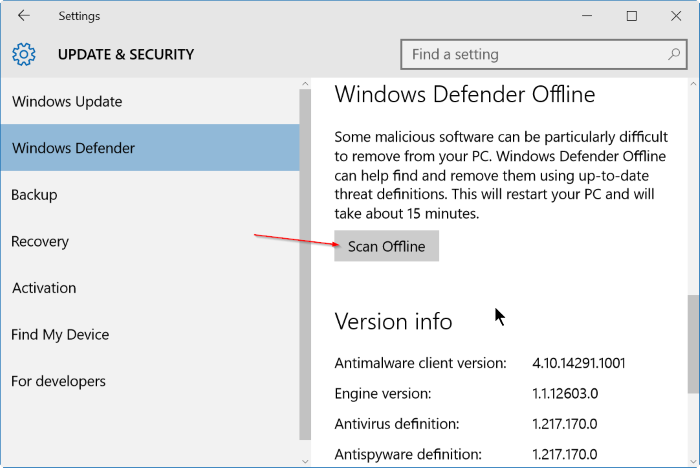
Settings – Windows Defender – Scan Offline
Sebelum Windows melakukan restart, Anda akan diberi peringatan “Your PC will be restarted in a minute“.
Langkah 5: Ketika proses restart berjalan, antivirus Windows Defender akan dimuat sebelum komputer memuat Windows.
Dibagian ini, Windows Defender akan memulai proses pemindaian dan akan menghapus virus / malware secara otomatis jika ditemukan.

Windows Defender Offline
Jika database Windows Defender Anda belum update, Anda dapat berpindah ke tab Update lalu klik tombol Update untuk memperbarui virus definition. Sebelumnya mohon diperhatikan, jika Anda menggunakan koneksi Wi-Fi, kemungkinan Anda akan mendapatkan pesan error “Virus and spyware definitions couldn’t be updated”. Setelah saya mencoba menggunakan koneksi dari LAN, baru Windows Defender mau memperbarui database-nya
Pada proses ini, Windows Defender mungkin akan membutuhkan waktu kurang lebih 20 menit tergantung seberapa besar data Anda dan seberapa cepat hard disk yang Anda gunakan. Setelah proses pemindaian selesai, Anda akan dibawa langsung ke lockscreen Windows 10.
